6 najlepszych najlepszych sposobów przesyłania plików z telefonu do telefonu
Autorstwa Adela D. Louie, Ostatnia aktualizacja: 14 listopada 2019 r
Wcześniej przesyłanie plików z jednego komputera na drugi kopiuje wszystko i wkleja je lub używa magicznej pamięci USB. Ale ze względu na szybki świat technologii, w którym się obecnie znajdujemy, przesyłanie plików stało się dla nas bardzo lekkim obciążeniem i teraz można to zrobić za pomocą zaledwie kilku kliknięć na naszym komputerze.
Jedynym dylematem, z którym będziesz sobie poradzić, jest rodzaj narzędzia do przesyłania plików, którego będziesz używać. Ponieważ wraz z rozwojem świata technologii powstaje wiele narzędzi, których można używać do przesyłania dowolnych plików z jednego urządzenia na drugie. Każde narzędzie ma swoje zalety i wady, więc musisz wybrać odpowiednie, którego potrzebujesz.
W związku z tym wymieniliśmy poniżej kilka najlepsze najlepsze sposoby przesyłania plików z telefonu do telefonu. Wszystko, co musisz zrobić, czytając ten post, to wybrać ten, który najlepiej pasuje, tak naprawdę potrzebujesz.
Część 1: Najlepsze narzędzie do przesyłania plików - przesyłanie telefonuCzęść 2: Inne 5 najlepszych najlepszych narzędzi do przesyłania plikówCzęść 3: Wniosek
Ludzie również czytająJak przenieść kontakty ze starego telefonu na nowy telefon?DWIE metody przenoszenia kontaktów iPhone na telefon z Androidem
Część 1: Najlepsze narzędzie do przesyłania plików - przesyłanie telefonu
To naprawdę wspaniałe, że mamy wiele możliwości wyboru, które możemy rozważyć transfer plików. W ten sposób może ułatwić i przyspieszyć naszą pracę. Istnieje jednak jedno narzędzie, które może podsumować wszystkie powyższe wybory narzędzi do przesyłania plików powyżej. I to jest Przeniesienie telefonu FoneDog.
FoneDog Phone Transfer jest uważany za najlepsze narzędzie, którego można użyć, jeśli chodzi o przesyłanie plików do jednego urządzenia z drugiego, na przykład z telefonów komórkowych (urządzenia z Androidem lub iOS) na komputer, lub z komputera na inny telefon komórkowy urządzenie.
To narzędzie oferuje każdemu użytkownikowi łatwy sposób korzystania z narzędzia FoneDog Phone Transfer. Oprócz tego, że możesz przesyłać pliki, możesz go również używać do tworzenia kopii zapasowych wiadomości, kontaktów, muzyki, filmów i zdjęć bez utraty jakichkolwiek danych. Jest również wyposażony w konwerter HEIC do zdjęć, w którym można przekonwertować je na inny format, taki jak format JPG lub PNG.
Korzystając z FoneDog Phone Transfer, będziesz mógł przesyłać zdjęcia z folderu z rolką aparatu z Twojego mobilnego zdjęcia na komputer, przenosić wiadomości i iMessage i mieć je w formacie HTML, CSV lub TXT, zmieniać dowolne informacje kontaktowe że chcesz i przekażesz je, zaimportujesz wszystkie swoje filmy i odtworzysz dowolne pliki audio.
FoneDog Phone Transfer ma również bardzo prosty interfejs, z którego można łatwo korzystać. Aby to wesprzeć, oto szybka metoda krok po kroku, jak korzystać z FoneDog Phone Transfer.
Krok 1: Pobierz i zainstaluj aplikację FoneDog Phone Transfer na komputerze
Pierwszą rzeczą do zrobienia jest oczywiście pobranie transferu telefonu FoneDog. Następnie zainstaluj go na komputerze z systemem macOS lub Windows. Nie martw się, ponieważ można to pobrać bezpłatnie.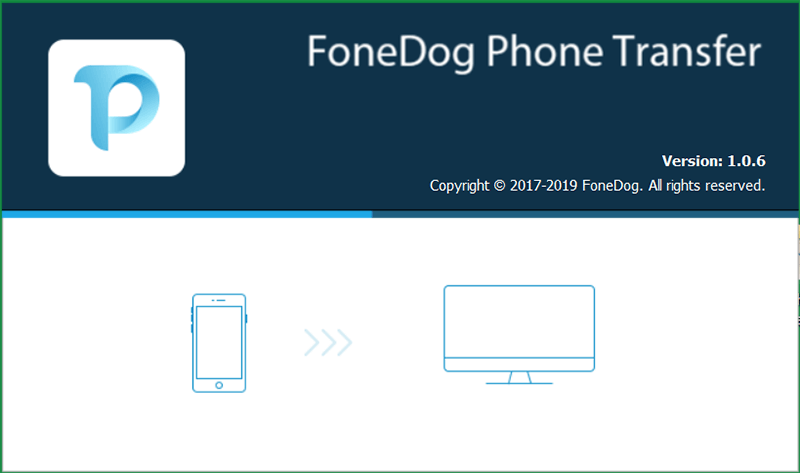
Krok 2: Rozpocznij uruchamianie programu
Po prawidłowym zainstalowaniu na komputerze, otwórz telefon FoneDog. Następnie podłącz urządzenie mobilne do komputera za pomocą kabla USB. Następnie poczekaj, aż narzędzie wykryje urządzenie mobilne.
Krok 3: Wybierz typ pliku
Gdy urządzenie mobilne zostanie w pełni wykryte przez FoneDog Phone Transfer, wyświetli po lewej stronie ekranu wszystkie obsługiwane typy plików, takie jak Muzyka, Zdjęcia, Kontakty, Wiadomości i Wideo. Stamtąd możesz po prostu wybrać, które z nich chcesz przenieść na komputer.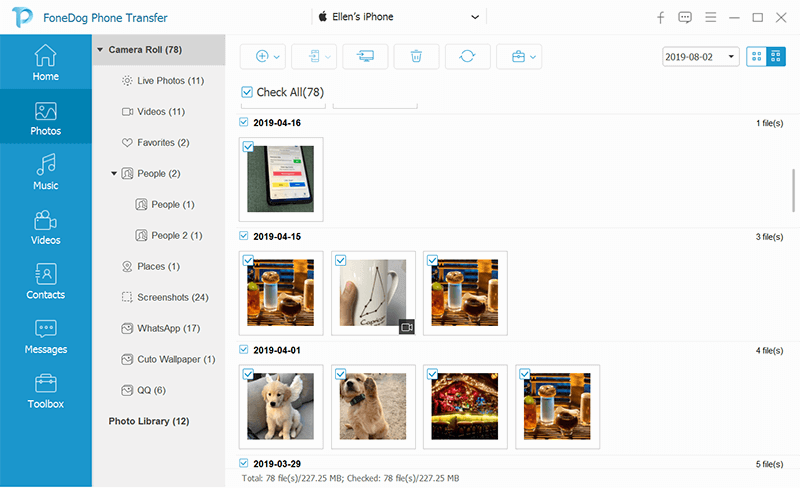
Krok 4: Wybierz dane do przesłania
Następnie wszystkie dane, które wybierzesz typ pliku, pojawią się po prawej stronie ekranu. Stamtąd możesz po prostu wybrać te, które chcesz przenieść na komputer z urządzenia mobilnego. Możesz je wybrać, klikając je.
Krok 5: Przetwarzanie transferu plików
Po zakończeniu wybierania wszystkich danych, które chcesz przenieść, możesz przystąpić do ich przetwarzania. Aby przenieść wybrane pliki, wystarczy kliknąć przycisk Eksportuj na komputer w górnej części ekranu. Lub jeśli chcesz przenieść je na inny telefon komórkowy, możesz wybrać opcję Eksportuj do telefonu.
Zobacz, jak łatwa jest obsługa FoneDog Phone Transfer? Wspaniałą rzeczą jest to, że możesz mieć kontrolę nad rozmiarem, który zamierzasz przenieść, ponieważ będziesz opierał się na dostępnej przestrzeni na komputerze, jeśli chcesz przenieść je na komputer. Lub też w oparciu o przestrzeń dyskową drugiego urządzenia mobilnego.
Część 2: Inne 5 najlepszych najlepszych narzędzi do przesyłania plików
Jak wspomniano wcześniej, istnieje kilka platform, za pomocą których można przesyłać pliki z jednego urządzenia na drugie. Oto lista, z której możesz wybierać, aby lepiej przeczytać je jeden po drugim, aby wiedzieć, która z nich zaspokoi to, czego potrzebujesz.
1. Dropbox
Dropbox to jedna z najpopularniejszych platform, za pomocą których możesz udostępniać swoje pliki z jednego urządzenia na drugie. I chociaż Apple, Microsoft i Google stworzyły własną platformę do synchronizacji plików i przestrzeni dyskowej iCloud, Dropbox wciąż był na ich szczycie. Dropbox stał się bardzo pomocny dla wielu ludzi, odkąd został założony w 2007 roku.
Pliki, które chcesz przenieść lub udostępnić na innym urządzeniu lub osobie, można wykonać za pomocą adresu URL, który ma każdy z plików przesłanych za pomocą Dropbox. Możesz również zaszyfrować te pliki hasłem, aby je chronić. A odbiorca adresu URL pliku, który zamierzasz przenieść, będzie mógł go wyświetlić, nawet jeśli nie ma konta w Dropbox.
Jednak jedyną wadą platformy Dropbox jest to, że pozwala ona na przechowywanie maksymalnie 2 GB plików, z których można korzystać za darmo. A jeśli w każdym razie będziesz potrzebować więcej miejsca do przechowywania, musisz go kupić co miesiąc za 9.99 USD.
Plusy:
- Można uzyskać do niego dostęp w dowolnym miejscu i czasie, korzystając z dowolnego urządzenia, o ile masz połączenie z Internetem.
- Szybki i prosty proces udostępniania plików.
Wady:
- Za mało miejsca na większy rozmiar plików.
2. Dysk Google
Za pomocą Dysku Google będziesz mógł udostępniać lub przesyłać pliki za pomocą e-maila lub linku do pliku, który chcesz przenieść. Nie pozwala to jednak na szyfrowanie żadnego hasła do plików. Ale możesz po prostu ograniczyć funkcję edycji pliku, którą może wykonać odbiorca pliku. Mówi się, że ta platforma jest doskonałym sposobem udostępniania plików z Arkuszy, Prezentacji i Dokumentów Google.
Możesz także uzyskać dostęp do Dysku Google za pomocą dowolnego urządzenia mobilnego i komputera. Dzięki temu każdy użytkownik może cieszyć się darmowym 15 GB z Dysku i niektórych innych platform, takich jak Gmail. A jeśli będziesz potrzebować więcej miejsca na przechowywanie, możesz uzyskać aktualizację za 1.99 USD miesięcznie.
Plusy:
- Możesz uzyskać dostęp do Dysku Google za pomocą dowolnego urządzenia korzystającego z połączenia internetowego.
- Jest prosty i ma intuicyjny proces udostępniania.
Wady:
- Przesyłanie plików może się jeszcze poprawić.
3. WeTransfer
Jeśli to, czego szukasz, to wygodny i jednocześnie szybki sposób na przesyłanie plików, powinieneś spróbować i wypróbować WeTransfer. Korzystając z WeTransfer, nie musisz się rejestrować online, aby korzystać z tej platformy. Potrzebny jest jednak prawidłowy adres e-mail, z którym można się skontaktować.
Wszystko, co musisz zrobić, aby przesłać pliki za pomocą tego narzędzia, to wybrać pliki, które chcesz przenieść, wprowadzić adres e-mail osoby, którą chcesz otrzymać e-mail, i to wszystko! Możesz również skopiować lub wysłać pocztą e-mail link do pliku, który zamierzasz przesłać, a ten link będzie aktywny przez tydzień. Istnieje również aplikacja, którą można zainstalować na urządzeniu z systemem iOS lub Android.
Plusy:
- Nie musisz się rejestrować ani rejestrować na żadnym koncie.
- Można uzyskać wszystkie pliki, które chcesz przenieść, na jednej stronie.
Wady:
- Korzystanie z darmowej wersji jest ograniczone.
4. Wyślij gdziekolwiek
To narzędzie daje łatwiejszy interfejs, który będzie łatwiejszy w użyciu. Poza tym masz także różne opcje przenoszenia plików na inne urządzenie lub udostępniania ich innej osobie.
Po dodaniu niektórych plików do głównego interfejsu tego programu będziesz w stanie przekazać je bezpośrednio za pomocą linku URL pliku lub pocztą e-mail. Możesz także zainstalować aplikację na swoim urządzeniu z systemem iOS i Android lub na komputerze (zarówno macOS, jak i Windows).
Ta platforma udostępniania plików jest bezpłatna i otrzymasz 10 GB miejsca na przechowywanie. Ponadto wszystkie pliki, które zamierzasz przesłać, otrzymają określony link, z którego można skorzystać w ciągu 48 godzin. A jeśli chcesz uzyskać konto Plus tego programu, musisz go kupić za 5.99 USD miesięcznie i możesz mieć 50 GB przestrzeni dyskowej.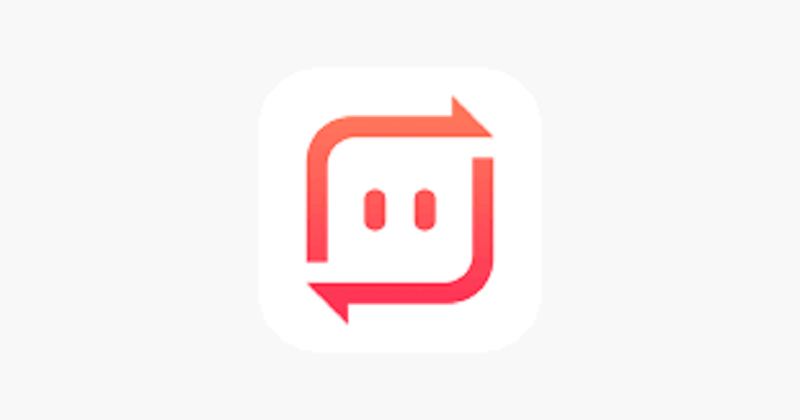
Plusy:
- Jest bardzo łatwy w użyciu.
- Dostarcza więcej miejsca na przechowywanie 10 GB.
Wady:
- Dla niektórych użytkowników może to być zbyt proste.
5. MediaFire
Platforma MediaFire została założona od najdłuższego czasu i zapewni Ci przechowywanie plików online lub przesyłanie plików innym osobom lub urządzeniom. Dzięki tej platformie musisz założyć konto, a wtedy otrzymasz darmowe miejsce do przechowywania plików o pojemności 10 GB i możesz bez końca udostępniać lub przesyłać pliki - bez ograniczeń!
Jego interfejs jest bardzo łatwy do zrozumienia i użytkowania, a dzięki temu będziesz mógł przenieść swoje pliki na inne urządzenia lub osobę za pomocą zaledwie kilku kliknięć. Istnieje również aplikacja, którą można pobrać na urządzenie z Androidem i iOS, jeśli nie chcesz pracować z interfejsem sieciowym.
Możesz także zaktualizować swoje konto MediaFire, jeśli zajdzie taka potrzeba, a będziesz musiał wydać tylko 3.75 USD miesięcznie, który ma miejsce 1 TB i rozmiar pliku, który może wynosić do 20 GB.
Plusy:
- Możesz mieć 10 GB miejsca na swoje miejsce.
- Świetny menedżer plików online.
Wady:
- Musisz zarejestrować swoje konto, zanim będziesz mógł używać go do udostępniania lub przesyłania plików.
Część 3: Wniosek
Fajnie, że możesz mieć wiele opcji do wyboru. W ten sposób nie utkniesz w jednym narzędziu, które nie jest w stanie wykonać nawet potrzebnych rzeczy. Z wieloma opcjami dla transfer plików, będziesz mógł znaleźć to, czego potrzebujesz do swoich plików.
Ale jako najbardziej zalecane narzędzie dla Ciebie, przejdź do FoneDog Phone Transfer. To jest łatwe w użyciu, szybki sposób przesyłania plików i nie ogranicza żadnych plików, które zamierzasz przesłać lub przenieść na inne urządzenie lub osobę.
Zostaw komentarz
Komentarz
Przeniesienie telefonu
Przesyłaj dane z iPhone'a, Androida, iOS i komputera do dowolnego miejsca bez żadnych strat dzięki FoneDog Phone Transfer. Takich jak zdjęcia, wiadomości, kontakty, muzyka itp.
Darmowe pobieranieGorące artykuły
- 4 sposoby wykonania mobilnego transferu między różnymi urządzeniami
- Jedno kliknięcie, aby przenieść dane z telefonu Android [2019]
- Kompletny przewodnik na temat przesyłania danych iPhone'a w 2019 roku
- Najlepsza kopia zapasowa Androida dla Ciebie
- iPhone do Samsung Transfer: Transfer telefonu vs Smart Switch
- Jak przenieść historię WeChat na nowy telefon?
- Jak przenieść iCloud na nowy iPhone?
- Jak długo trwa przywracanie iPhone'a?
/
CIEKAWYDULL
/
PROSTYTRUDNY
Dziękuję Ci! Oto twoje wybory:
Doskonały
Ocena: 4.7 / 5 (na podstawie 105 oceny)
